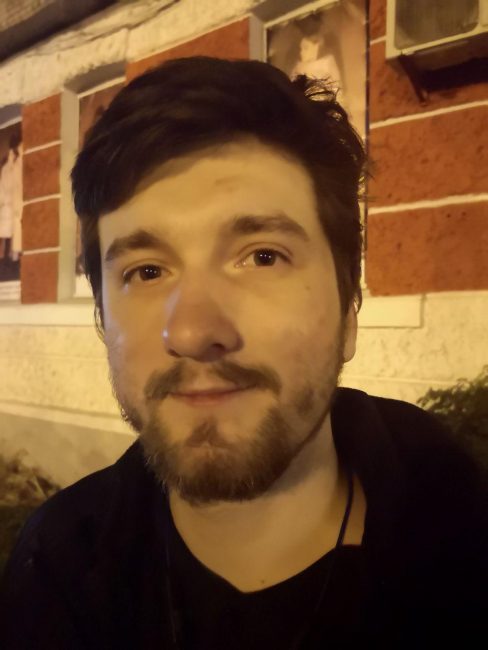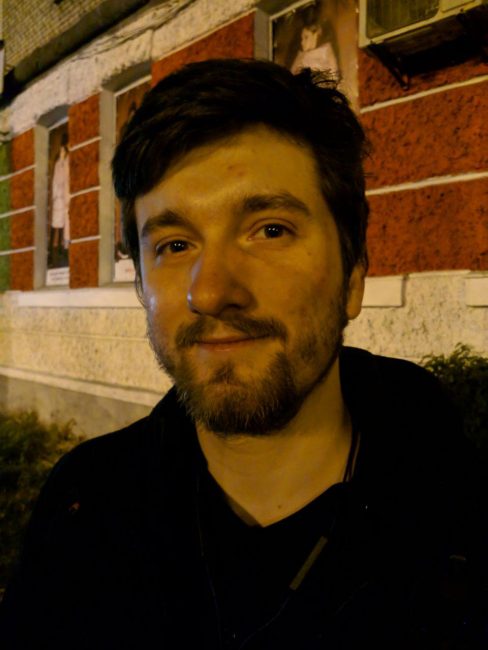Wie viele von euch wissen, habe ich beschlossen, die Spiegelreflexkamera aufzugeben und stattdessen mit einem Smartphone zu fotografieren. Nämlich – legen Sie es beiseite Sony SLT-A37 und komplett umgestellt Huawei P20. Nachdem ich die Kamera einige Wochen fast täglich benutzt hatte, kam mir die Idee, das zu malen, was ich sehe Kamera-App Huawei meiner Träume, und wie ich es gerne in den Smartphones des Herstellers sehen würde. Und da ich Glück mit Ratschlägen habe (Erinnern wir uns an GPU Turbo), dann versuche ich es jetzt.

Wieso den? Wieso den? Wie?
Zunächst möchte ich Folgendes sagen: Ich verstehe, dass es neben der Standardkameraanwendung Programme von Drittanbietern gibt, die viel mehr können als die Standardanwendung. Und ja, ich werde einige der Merkmale schamlos in mein Ideal übernehmen.
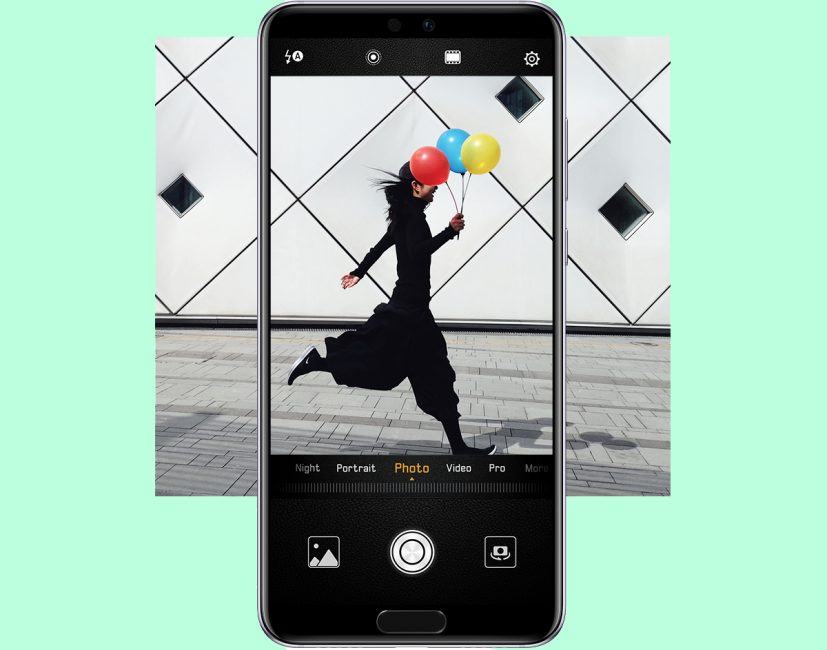
Aber ich habe immer an Marken geglaubt EMUI-Shell Entwickelt, um einem Power-User das Leben zu erleichtern, der das funktionstüchtigste Gerät sofort benötigt und nicht nach den erforderlichen Programmen in Google Play suchen muss, wenn es beispielsweise schwierig ist, einen QR-Code zu erkennen. Daher, wenn eine Standardkamera Huawei wird zusätzliche Chancen erhalten, niemand wird schlechter gestellt. Ich werde mich auch auf Features konzentrieren, die den Umstieg von einer semiprofessionellen SLR auf ein Smartphone noch einfacher machen.
Ja, ich weiß, dass weder das P20 noch das P20 Pro noch das Pixel 2 Spiegelreflexkameras vollständig ersetzen können, schon allein aufgrund der Flexibilität bei der Auswahl der letzteren Objektive und der „Bildebene“ in Smartphones. Aber wir haben nicht immer eine Kamera zur Hand – anders als ein Smartphone. Und auch über eine unersetzliche Bankkarte dachten sie auf ähnliche Weise nach ... bis sie auftauchte NFC. Generell glaube ich, dass meine Argumente klar sind. Lasst uns beginnen!
Zoomfenster zum Überprüfen des Fokus
Eines der größten Probleme, auf die ich beim Fotografieren mit dem P20 gestoßen bin, war die Unschärfe. Dem Smartphone wurden die Mittel des Autofokus nicht vorenthalten - es gibt Phasenerkennung, Lasererkennung, Tiefenerkennung und CAF, aber beim Aufnehmen kleiner Objekte und in der Makrofotografie kommt es manchmal zu Staus. Und das nicht nur bei schlechten Lichtverhältnissen - ich habe eine Softbox mit mehreren Lampen, und unabhängig von den Belichtungseinstellungen neigt der Fokus dazu, zu verfehlen.
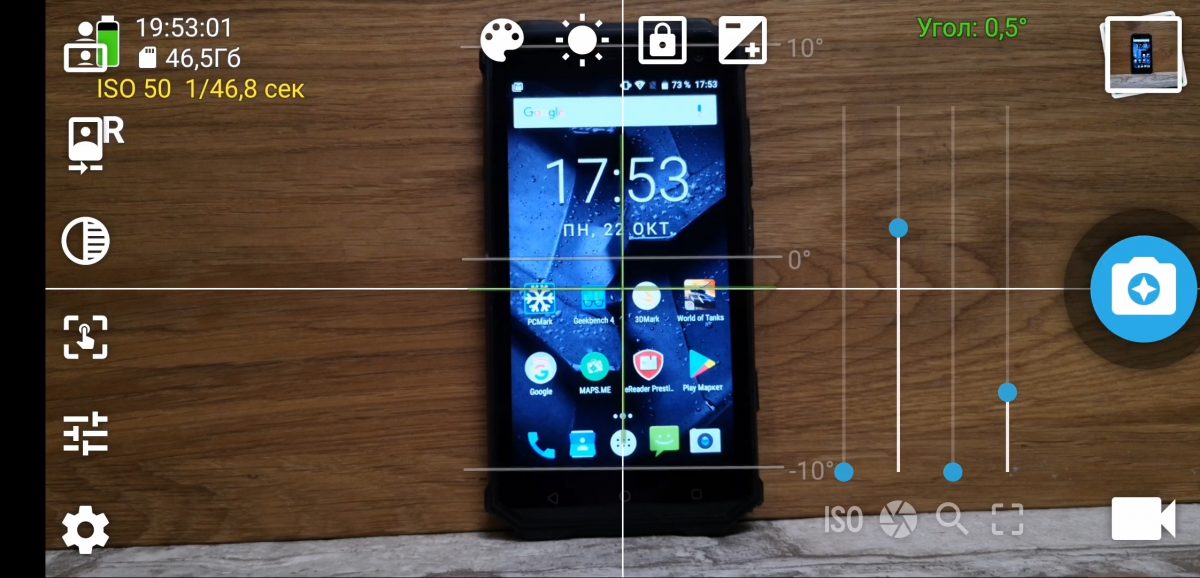
Der manuelle Fokusschieber entscheidet, und ich habe ihn fast bis auf die Löcher gerieben. Aufgrund der Verzögerung beim manuellen Ändern der Brennweite kann es jedoch schwierig sein, sich auf kleine Details wie den microUSB-Anschluss einer externen Festplatte zu konzentrieren. Es scheint Ihnen, dass Sie perfekt fokussiert haben, aber es scheint nur, weil der Bildschirm zu schwierig war, um dieses Detail zu sehen.
Mit einer Spiegelreflexkamera war das kein Problem, da mein Objektiv einen optischen Zoom hatte und jedes kleine Detail des Fluges zu einer Nahaufnahme wurde. Bei einem Smartphone, wenn es sich nicht um ein P20 Pro mit Top-Optik-Zoom handelt, ist es extrem schwierig, solche Details einzufangen, und es ist nicht weniger umständlich, darauf zu fokussieren. Aber auch beim P20 Pro ist es unwahrscheinlich, dass das Smartphone im Pro-Modus mit dem optischen Zoom spielen lässt.
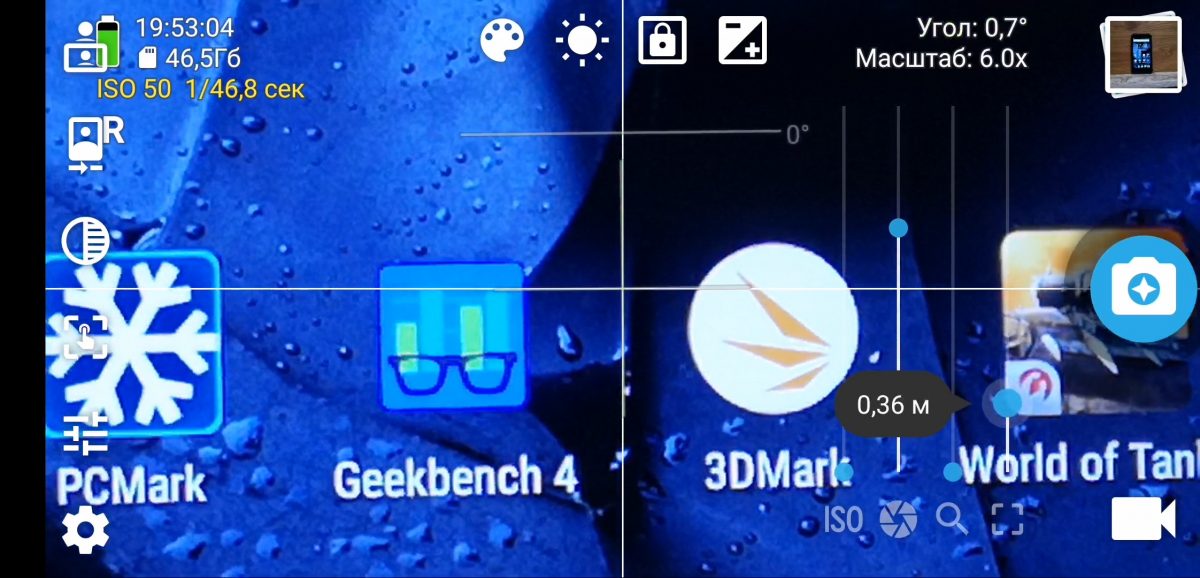
Im Zusammenhang mit dem "Fokus"-Problem fing ich zunehmend an, Fotos nicht mit der Stock-Anwendung zu machen, sondern mit Open Camera-Tools, wo sich der Fokus-Schieberegler direkt neben ... dem Zoom-Schieberegler befindet! Ich erhöhe zuerst den Zoom auf das Maximum, zeige auf ein Detail, das scharf sein muss, ändere den Fokus manuell, zoome auf 1x heraus und mache ein Bild. Mit einer Wahrscheinlichkeit von 99 % ist das, was ich brauche, perfekt fokussiert, und das ist auch bei einem lauten Digitalzoom sofort sichtbar.
Wie sich herausstellte, gibt es eine ähnliche Funktion in der Anwendung Heckenkamera 2. Es ist also möglich und sogar notwendig, dies einfacher umzusetzen.
Was ich sehen möchte: ein separates Fenster, das den zentralen Bereich des maximal gezoomten Sensors und den Fokusschieber daneben anzeigt. Nach der genauen Auswahl der Brennweite und nach dem Drücken der Auslösetaste rollt der Zoom automatisch auf 1x zurück und das Bild wird aufgenommen.
Hervorheben der Konturen fokussierter Objekte (Fokus-Peaking)
Mir persönlich ist diese Funktion sehr selten begegnet, und wenn ich es richtig verstehe, handelt es sich absolut und vollständig um Software. Beim Einschalten des manuellen Fokusmodus im Sucher und auf dem Bildschirm Sony A37 werden die Konturen scharfgestellter Objekte mit gelben Linien hervorgehoben.

Ich habe das noch nie in einer Smartphone-Kamera gesehen, weder Standard noch Custom. Immerhin geht das wahnsinnig einfach, wenn man die viel gepriesene KI mit der u Huawei alles auf "du".

Unterstützung für eine solche Funktion ist in der FreeDCam-Anwendung verfügbar, obwohl sie nicht speziell auf dem P20 funktioniert. Aber es ist vorhanden in Samsung Galaxy Note8, und in LG V20, und sogar hinein Xiaomi Wir sind A2. Schade.
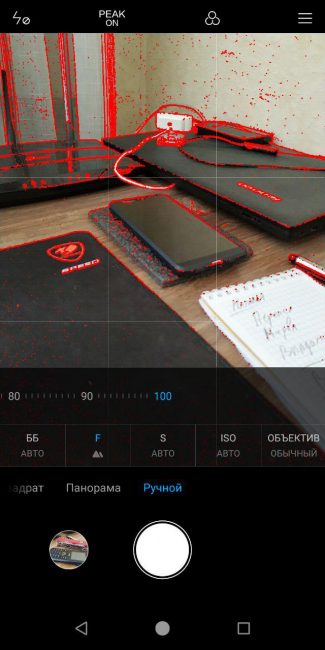
Was ich sehen möchte: Beim Umschalten auf manuellen Fokuswechsel hebt die Kamera die Konturen des aktuell fokussierten Objekts hervor. Oder einfach Unterstützung für Focus Peaking.
Schnellzugriff zum Erstellen benannter Alben
Ich habe diese Funktion noch nicht einmal bei Spiegelreflexkameras gesehen. Huawei Das P20 hat eine große interne Speicherkapazität und es ist verlockend, viele Fotos zu machen. Leider wiegt die DNG-Datei (RAW-Format), in der im Pro-Modus aufgenommene Fotos gespeichert werden, ziemlich viel, da die Auflösung 20 MP beträgt und Windows 10 selbst mit installierten Vorschau-Codecs sehr langsam ist, um Miniaturansichten dieser Fotos zu erstellen.
Wenn ich also fünf oder sechs Dinge hintereinander fotografiere, um sie mir anzusehen, habe ich am Ende ein Durcheinander von Fotos, und selbst nachdem ich sie alle auf meinen Computer heruntergeladen habe, muss ich lange warten, bis ich erkennen kann, welche Gruppe Fotos muss ich bearbeiten, und das kann warten.
Lesen Sie auch: Kamera vergleich Samsung Galaxy S9+ vs Huawei Mate 10 Pro und P10 Plus
Und nein, über Lightroom geht es nicht schneller, da ich dort oft mit der Kombination Strg + A arbeite, und es nicht hilft, nur das auszuwählen, was ich brauche. Für mich wäre die ideale Lösung das Batch-Umbenennen von Fotos direkt zum Zeitpunkt der Aufnahme und mit einem Klick verfügbar, anstatt sich durch Menüs zu wühlen.
Was ich sehen möchte: Schaltfläche, nach deren Anklicken ein Dropdown-Menü erscheint, in dem Sie den Namen des Albums eingeben und ggf. das Kontrollkästchen zum Umbenennen von Dateien aktivieren können. Nachdem Sie auf OK geklickt haben, werden alle nachfolgenden Fotos entweder in einem separaten Ordner mit dem von uns angegebenen Namen abgelegt oder in den Hauptordner heruntergeladen, haben jedoch die von uns festgelegten Namen und die Seriennummer. Nach einem langen Druck auf die gleiche Taste hebt sich die Einstellung ab.
Fokusschieber beim Aufnehmen von Videos
Dies ist ein ziemlich einfacher Chip, der in erhältlich ist Kamera öffnen, ist aber in der Standardanwendung nicht verfügbar Huawei. Beim Aufnehmen von Videos wird der Schieberegler für den manuellen Fokus entfernt, ebenso wie alle anderen Einstellungen. Im Gegensatz dazu habe ich Open Camera eingestellt, wo Sie die Entfernung mit einem Schieberegler ändern können. Es sei denn natürlich, man wählt vorher den manuellen Fokusmodus.

Was ich sehen möchte: Brennweitenwahlschieber direkt während der Videoaufnahme im Pro-Modus.
Erweiterung der Videoaufzeichnungseinstellungen im Pro-Modus
Dies ist auch eine Funktion, die in Open Camera enthalten ist, jedoch nicht in der Kamera Huawei. Ganz einfach: 99 % der Einstellungen für Fotografie gelten auch für Videos. Belichtung, ISO, Verschlusszeit ändern? Wenn Sie es während der Aufnahme eines Videos ändern möchten, ändern Sie so viel wie möglich! Und in der Standardanwendung Huawei es gibt im Wesentlichen nur Exposition. Auch der Kampf gegen flackerndes Licht ist dadurch nicht möglich, und in Open Camera ist dies einfach und schnell erledigt, indem nur die Verschlusszeit geringfügig geändert wird.

Was ich sehen möchte: ISO-Einstellungen und Verschlusszeiten bei Videoaufnahmen im Pro-Modus.
Manueller Punktfokusmodus
Der kontinuierliche Autofokus-Modus ist nützlich und schön, funktioniert aber nicht immer perfekt. Und das gilt manchmal sogar für Spiegelreflexkameras, also bin ich mir nicht ganz sicher, wonach ich frage. Da beim Aufnehmen von Videos der kontinuierliche Fokus gerne sowohl den Vordergrund als auch den Hintergrund erfasst, obwohl sich der Vordergrund genau in der Mitte des Bildschirms befindet, scheint mir der Punkt zu fokussieren Huawei Das P20 ist nicht verfügbar, weder Software noch physisch. IN Huawei Mate 20 Pro wird es großartig aussehen.
Was ich sehen möchte: Kontinuierlicher Fokusmodus auf einen Punkt in der Mitte des Bildschirms, wenn Sie sowohl Fotos als auch Videos aufnehmen.
Liebeswechsel außerhalb des Pro-Modus
… und nein, ich meine nicht KI-Verbesserungen wie Szenenerkennung. Ich meine die ultra-aggressive Nachbearbeitung von Fotos bei schlechten Lichtverhältnissen und sogar in normaler Zeit. Nicht nur ich habe mich darüber beschwert – Blogger, beginnend mit MKBHD und endend mit Dave Lee, bemerkten den Mangel an Details und das Gefühl einer „plastischen“ Person.
Und es ist eine manuelle Verarbeitung, es ist ressourcenintensiv, es ist kein Rohbild, weil das im DNG-Format gespeicherte Rohbild die Details bewahrt. Ja, es gibt Geräusche und andere Kleinigkeiten, aber es ist besser, als das Objekt zu lieben, als würde ich nicht für ein Flaggschiff schießen, sondern für ein gutes Budget von viertausend Griwna.
Es ging bis zur Lächerlichkeit – als ich das Smartphone zum ersten Mal in die Hände bekam, wurde ich einfach von meinem Freund deklassiert, der ein Nokia 8 mit installierter Google-Kamera hatte. Egal wie ich fotografiert habe, egal welche Funktionen ich verwendet habe, sei es HDR oder Fotografieren im Dunkeln, das letztjährige finnische Flaggschiff hat mich in Bezug auf Bilddetails bei schwachem Licht einfach umgehauen.
Warum nicht den Pro-Modus verwenden? Aber weil es im Pro-Modus keine Features wie zweifachen optischen Zoom ohne Qualitätsverlust gibt. Auf die manuelle Szenenauswahl würde ich auch nicht verzichten. Außerdem wird der Pro-Modus für die Frontkamera nicht unterstützt! Und dort ist das Streicheln standardmäßig enthalten, auch wenn der Beauty-Modus ausgeschaltet ist.
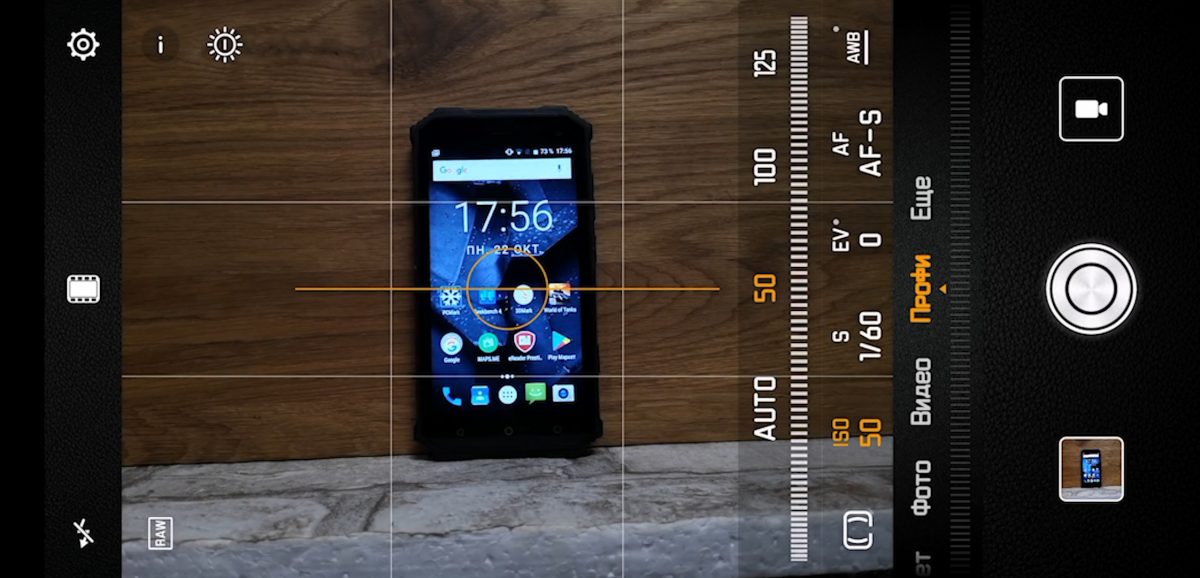
Was ich sehen möchte: ein aggressiver Nachbearbeitungsschalter neben einem KI-Verbesserungsschalter. Und nein, diese Dinge sind nicht miteinander verbunden, da die Zärtlichkeit auch ohne eingeschaltete KI funktioniert. Bei Bedarf können Sie diesen Toggle standardmäßig eingeschaltet lassen – schließlich ist aggressives Post-Processing auf dem asiatischen Markt sehr beliebt.
Und schlussendlich...
Manuelles Einrichten der Pro-Modus-Kameraschnittstelle
Hier ist alles einfach, aber mit der Reihe von Funktionen, die ich oben vorgeschlagen habe, wird es äußerst nützlich sein. Wir weisen der gesamten linken Seite der Kamera einen anpassbaren Bereich mit maximal fünf Modusschaltern zu. Das Funktionsprinzip ist das gleiche wie bei den Schaltern vom ausgehenden Nachrichtenvorhang Android. Wir wählen aus beispielsweise zwanzig Funktionen die fünf am meisten benötigten aus, wählen ihre Reihenfolge und sie erscheinen auf der linken Seite des Bildschirms. Alles ist einfach und bequem.
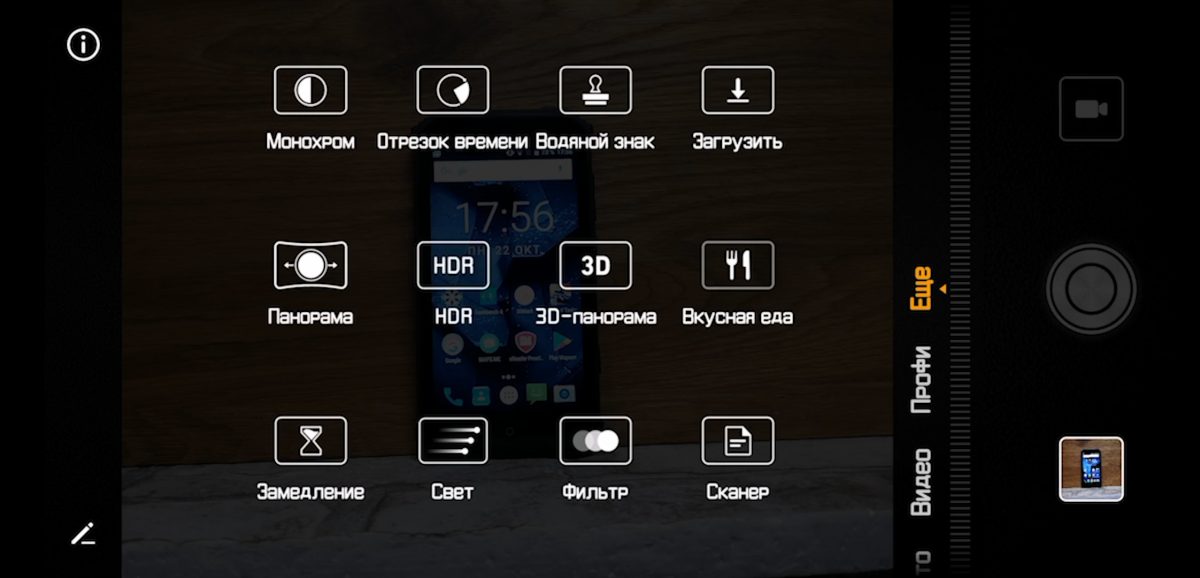
Wo wird das Ganze aufgebaut? In der Kamera-Sektion namens "Mehr"! Wo sich die Modi HDR, Zeitraffer, Scan usw. befinden. Das Hinzufügen eines Filters oder einer monochromen Aufnahmetaste zum Pro-Modus wäre großartig. Bei HDR bin ich mir nicht sicher, vielleicht gibt es irgendwelche Konflikte. Und wenn der Platz nicht ausreicht, warum nicht auf Tastenkombinationen zurückgreifen?
Im Pro-Modus der Aufnahme passiert bei gedrücktem Auslöser nichts, weder Serienaufnahmen noch Nachfokussieren. Diese Taste mit einer Hand gedrückt – die Symbole auf der linken Seite wechselten zu einem anderen Satz. Wenn Sie mit gedrücktem Auslöser auf einen von ihnen geklickt haben, wurde im ausgewählten Modus eine schnelle Aufnahme durchgeführt. Einfach, bequem, clever.
Was ich sehen möchte: die Möglichkeit, einen Teil der Kameraschnittstelle bei gedrücktem Auslöser an Ihre Bedürfnisse und Kombinationen anzupassen.
Schlussfolgerungen
All diese Features werden meines Wissens durch Software-Manipulationen gelöst und erfordern keinen direkten Eingriff in das Kameramodul. Außerdem sollten meine Änderungen die Leistung bereits vorhandener Standardmodi nicht beeinträchtigen, sodass normale Benutzer möglicherweise zusätzliche Funktionen nicht erkennen.

Warum glaube ich, dass das alles umsetzbar ist? Denn gut die Hälfte der Artikel wurde von den Entwicklern von Open Camera umgesetzt, ein paar mehr von Herstellern von Spiegelreflexkameras. Meister aus Huawei Dadurch wird die Standardkamera zu einer der besten, wenn nicht sogar zur besten auf der Plattform Android. Vielleicht muss ihnen einfach gesagt werden, wohin sie sich entwickeln sollen. Was mir meiner Meinung nach oben gelungen ist.